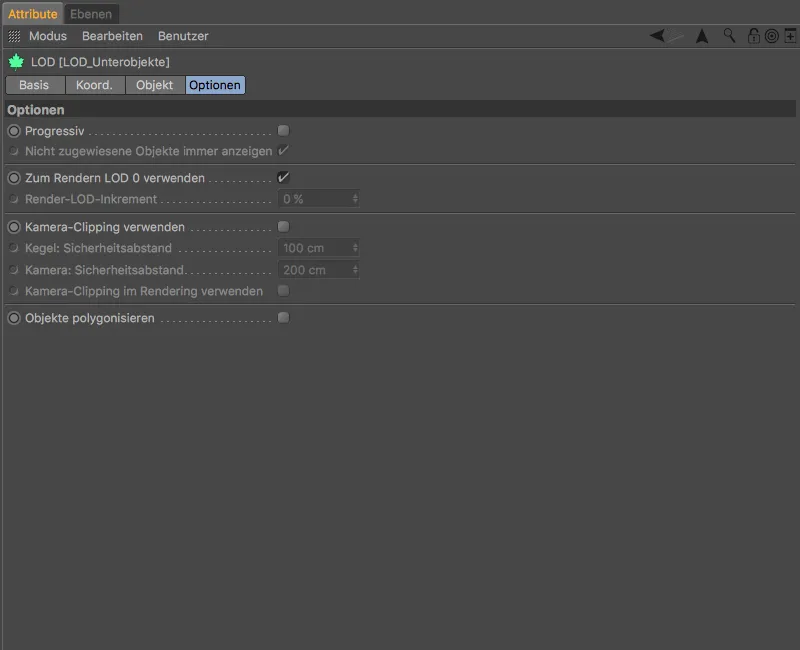Sehen wir uns zunächst die verbesserte Polygonreduktion an. Für den Vergleichstest des neuen Polygonreduktion-Generators aus Release 19 mit dem alten Polygonreduktion-Deformer aus Release 18 habe ich einen hochauflösenden 3D-Scan eines Schokoladen-Gussmodells der Hans Brunner GmbH mit exakt 844302 Polygonen bzw. 422153 Punkten verwendet.
Damit im Darstellungsmodus Konstantes Shading (Linien) überhaupt Punkte zu erkennen sind, heißt es, ziemlich nahe an das 3D-Modell heran zu zoomen.
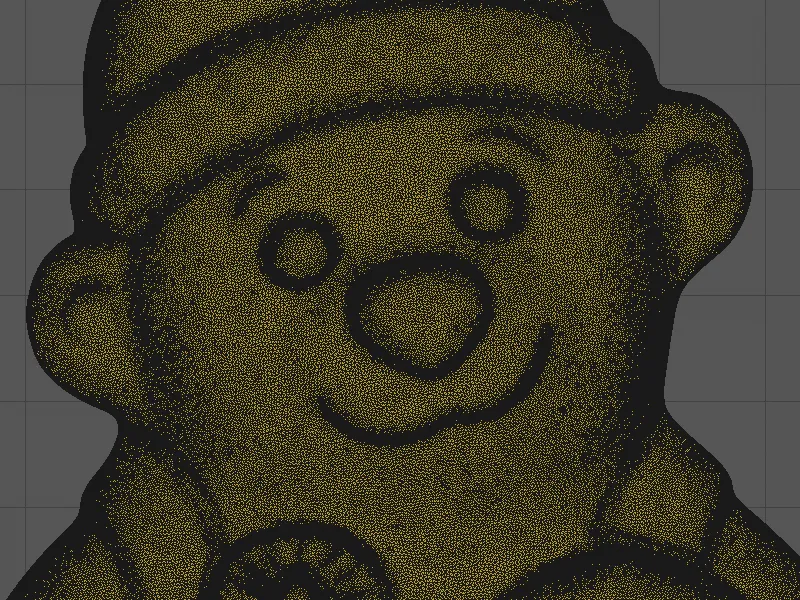
Polygonreduktion mit dem neuen Polygonreduktion-Generator
Wer die Polygonreduktion im Menü der Deformer sucht, wird in Cinema 4D Release 19 ins Leere laufen. Der alte Polygonreduktion-Deformer existiert nicht mehr, wird aber beim Öffnen von älteren Dateien nach wie vor unterstützt.
Die neue Polygonreduktion ist als Generator implementiert und im Menü Erzeugen>Modeling zu finden.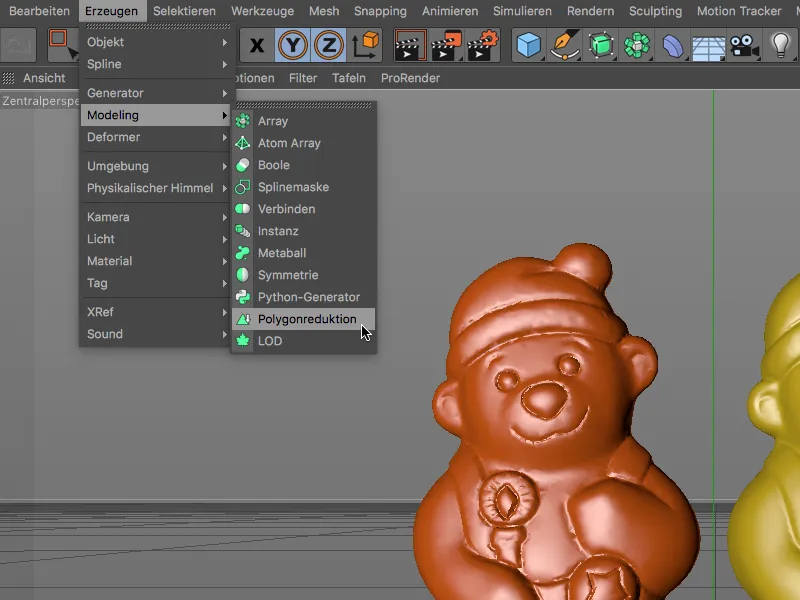
Um die Qualität der Reduktion der beiden Polygon-Entschlacker zu vergleichen, habe ich das orange Bären-Modell mit dem alten Polygonreduktion-Deformer, das gelbe Bären-Modell dagegen mit dem neuen Polygonreduktion-Generator um jeweils 95 % der enthaltenen Polygone erleichtert.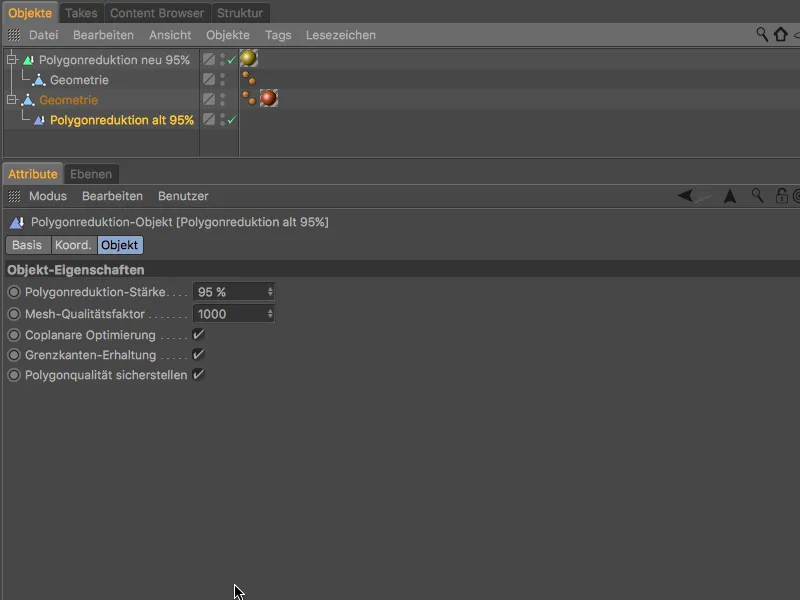
Beide Polygonreduzierer enthalten als Hauptelement den Schieberegler, mit dem sich die Reduktionsstärke einstellen lässt. Der neue Generator zeigt dabei auch sofort die resultierende Dreiecks-, Punkt- und Kanten-Zahl an.
Für speziell geformte 3D-Objekte mit Rändern lassen sich die 3D-Kontur und auch eine bereits vorhandene UV-Abwicklung unter Anpassung der anliegenden Polygone bewahren.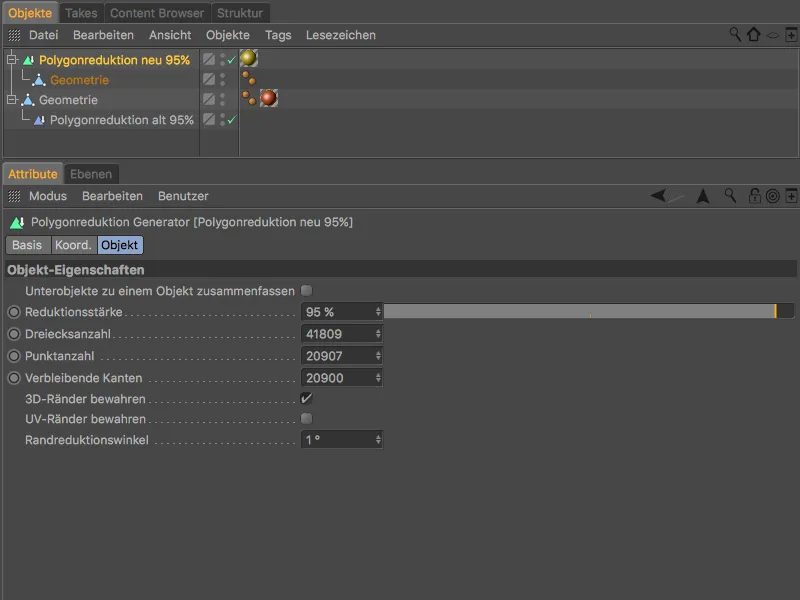
Betrachten wir das Ergebnis der beiden Polygonreduzierer im Gouraud-Shading-Modus, lassen sich schon erste Unterschiede erkennen. Das Mesh des gelben Bären-Modells wirkt weicher und hochwertiger, das orange Bären-Modell zeigt an den kritischen Stellen schon deutliche Probleme.
Besonders deutlich werden die Unterschiede, wenn wir uns das Polygon-Mesh der beiden Bären-Modelle ansehen.
Während das Mesh des orangen Bären sehr inhomogen und chaotisch wirkt, …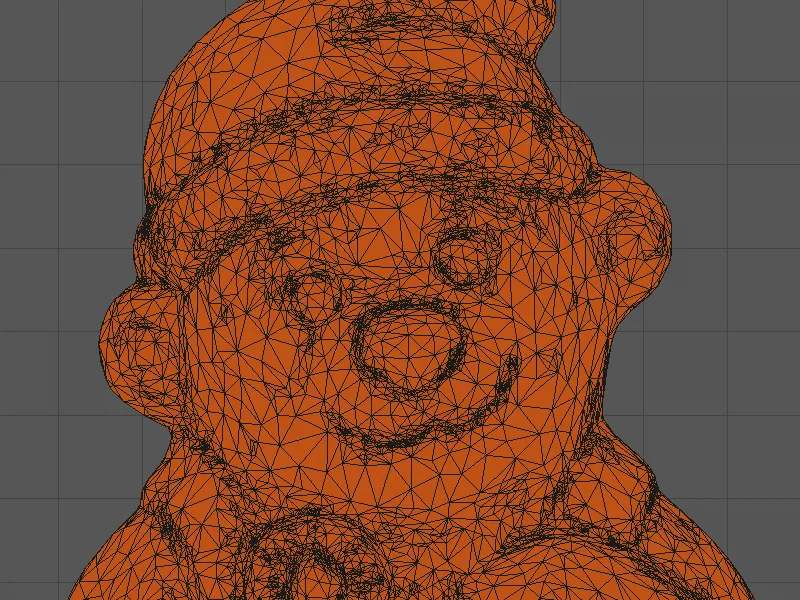
… zeigt das Mesh des gelben Bären wesentlich gleichmäßigere Polygongrößen und eine sehr homogene Verteilung der Polygone.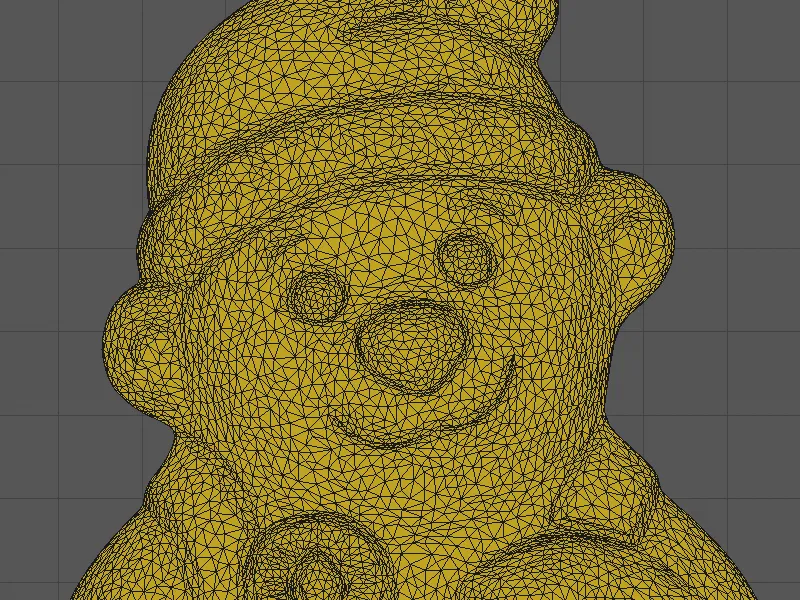
Variables Level-of-Detail (LOD) mit Polygonreduktion
Eine Einsatzmöglichkeit der neuen Polygonreduktion wäre beispielsweise, unterschiedlich aufgelöste Varianten des Bären-Modells zu generieren und diese, je nach Entfernung zur Kamera, ein- bzw. auszublenden. Auf diese Weise lässt sich die Performance, beispielsweise bei 3D-Games, deutlich steigern.
Damit diese Ein- bzw. Ausblendung der Objektversionen automatisch abläuft, besitzt Cinema 4D Release 19 in den Varianten Visualize und Studio das sogenannte LOD-Objekt (Level-of-Detail-Objekt).
Die vier Bären-Modelle in unserem Beispiel habe ich mit dem Polygonreduktion-Generator mit unterschiedlichen Reduktionen angelegt und schließlich über den Befehl Mesh>Konvertieren>Akt. Zustand in Objekt wandeln in das resultierende Polygonobjekt aufgelöst.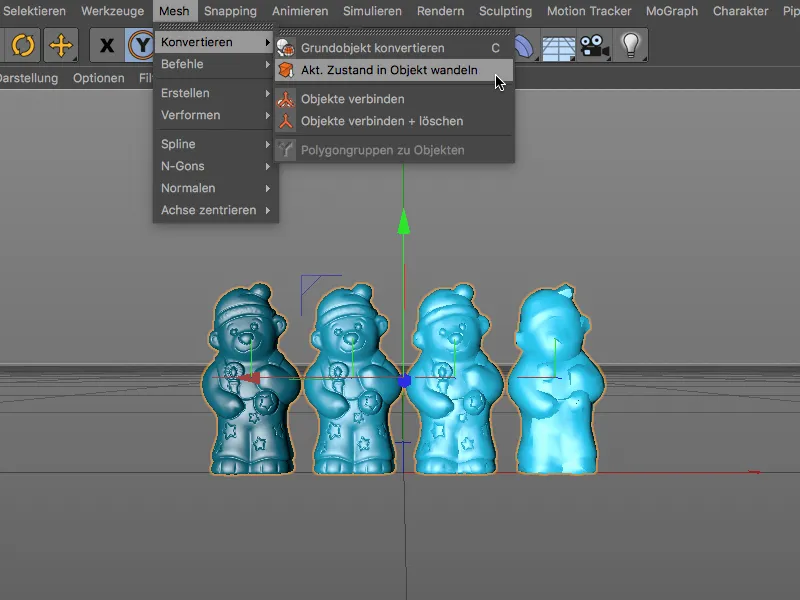
Die Reduktionen reichen von 80 % für Nahaufnahmen bis hin zu 99.9 %, wenn die Kamera sehr weit vom Bären-Modell entfernt liegt. Damit alle Bären-Modell-Versionen die identische Position einnehmen, wird die X-Koordinate aller vier Bären auf 0 gesetzt.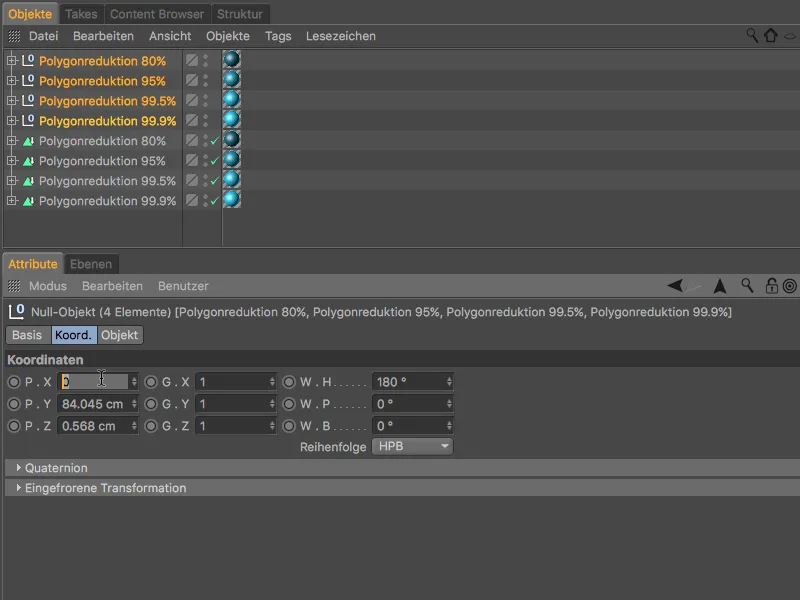
Um die vier Bären-Modell-Versionen für das variable Level-of-Detail zu verwenden, müssen sie dem LOD-Objektuntergeordnet werden. Durch Selektion der vier Objekte und Aufruf des LOD-Objekts über die Palette der Modelling-Objekte bei gedrückt gehaltener Alt- und Befehls-Taste geschieht dies in einem einzigen Durchgang.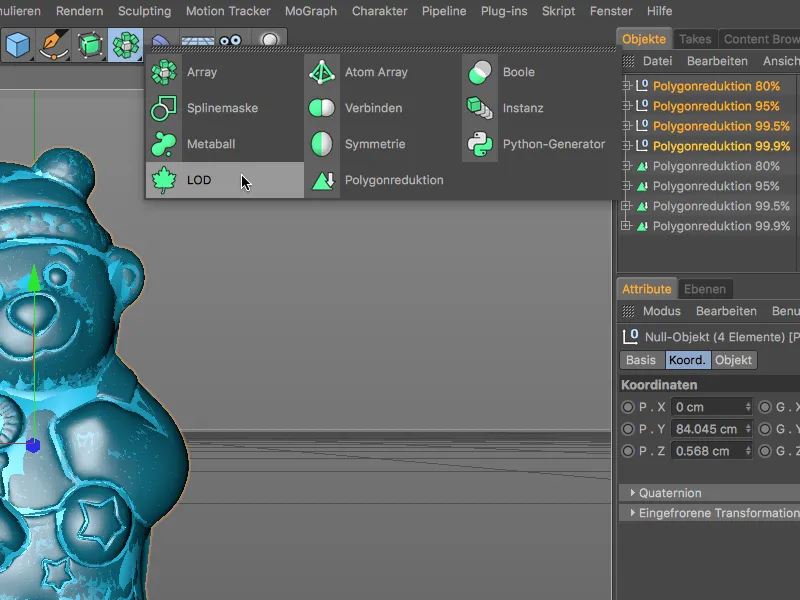
Im Einstellungsdialog des LOD-Objekts im Attribute-Manager finden wir auf der Objekt-Seite die vier Bären-Modelle als LOD-Stufen angelegt. Für jede der vier Stufen lassen sich separat Darstellungsoptionen festlegen. Der LOD-Modus Unterobjekte ist bereits korrekt, da für das variable LOD auf die enthaltenen Unterobjekte zurückgegriffen werden soll.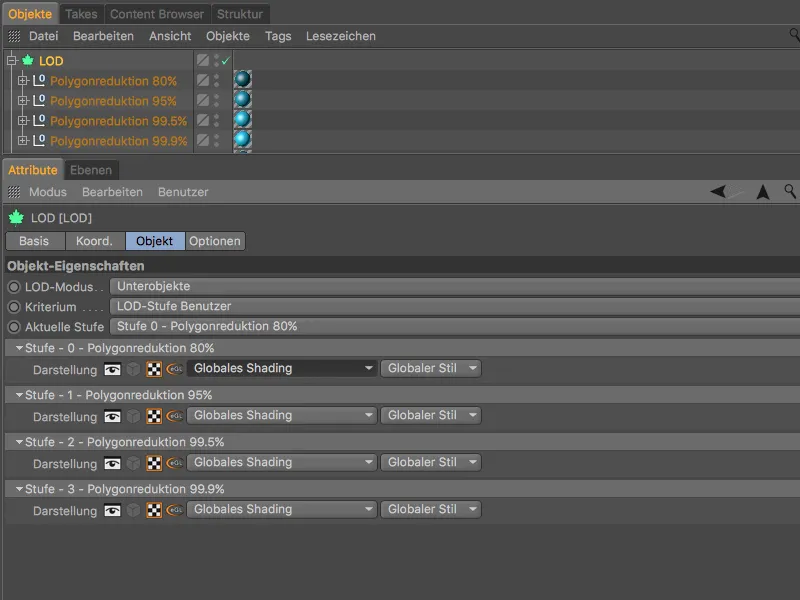
Es fehlt also nur noch das Kriterium, nach dem das LOD-Objekt entscheiden soll, welche LOD-Stufe für die Anzeige des Objekts zum Einsatz kommt. Da sich das Bären-Modell am Abstand zur Kamera orientieren soll, ist als Kriterium also der Eintrag Kameraabstand gefragt.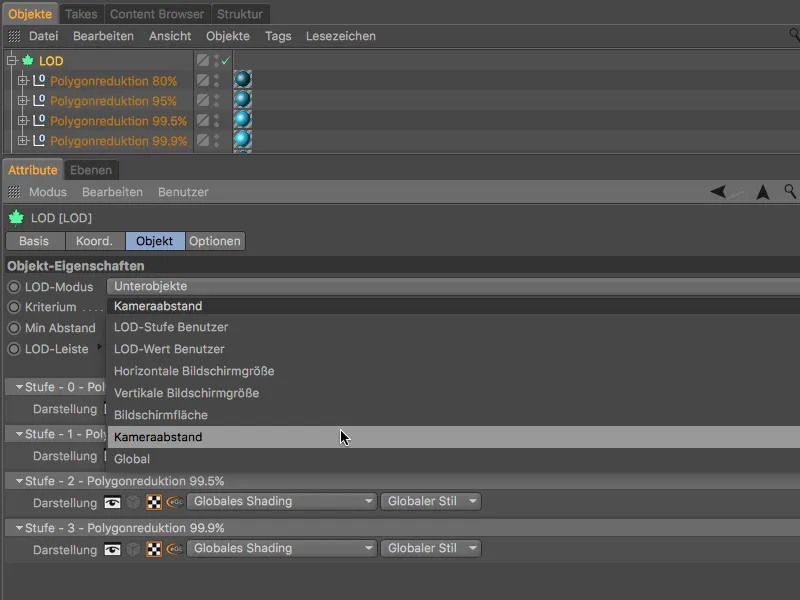
Nach der Auswahl des Kriteriums zeigt der Einstellungsdialog des LOD-Objekts in der LOD-Leiste vier farbige Bereiche, jeweils einen Bereich für jedes Bären-Modell. Im Moment sind diese vier Distanzbereiche gleich groß und verteilen sich auf den eine Zeile darüber eingetragenen minimalen und maximalen Kameraabstand.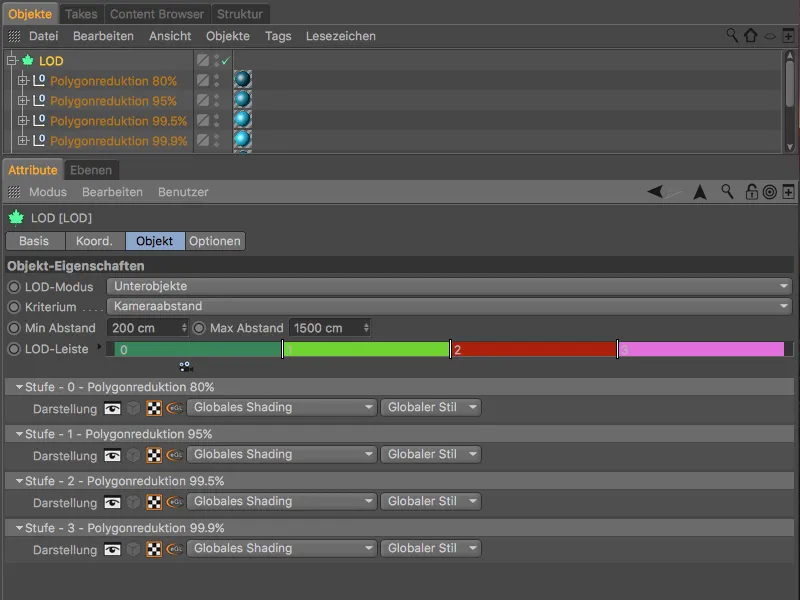
Die Arbeit des LOD-Objekts lässt sich auch in der 3D-Ansicht testen. Befindet sich der Kameraabstand im Bereich der obersten Stufe, zeigt sich der Bär in seiner besten Qualität, …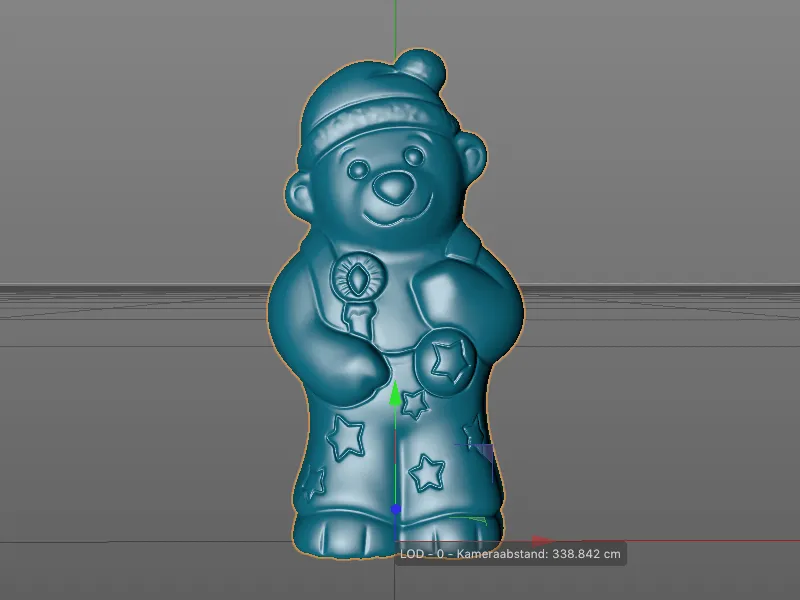
… sobald sich der Kameraabstand vergrößert, schaltet das LOD-Objekt beim Erreichen des nächsten Distanzbereichs auf die nächste Stufe um. In welchem Wertebereich sich die Kamera jeweils aktuell befindet, lässt sich am kleinen Kamera-Symbol unterhalb der LOD-Leiste ablesen.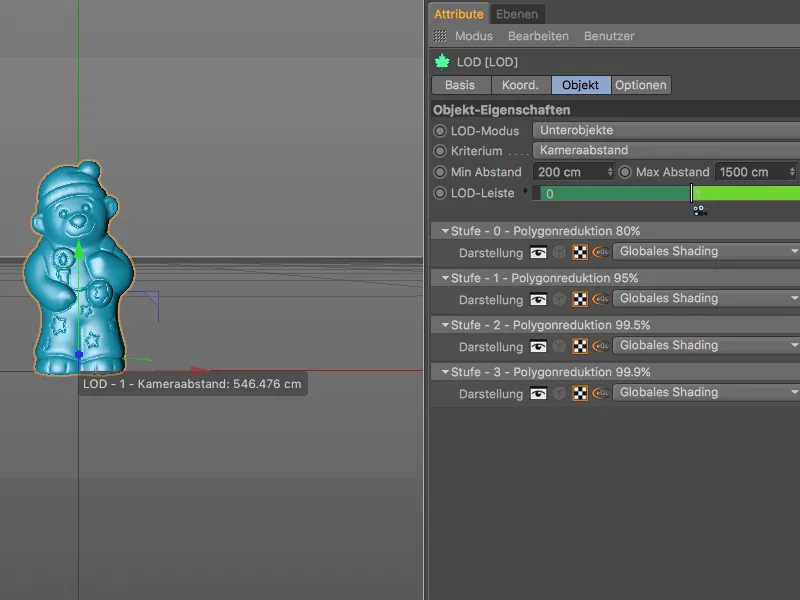
Durch Testen der Umschalt-Punkte in der 3D-Ansicht lässt sich schnell erkennen, ob der Wechsel zur nächsten Stufe eventuell zu früh bzw. zu spät stattfindet. Im vorliegenden Fall dürfte der Bär ruhig noch in der höher aufgelösten LOD-Stufe zu sehen sein.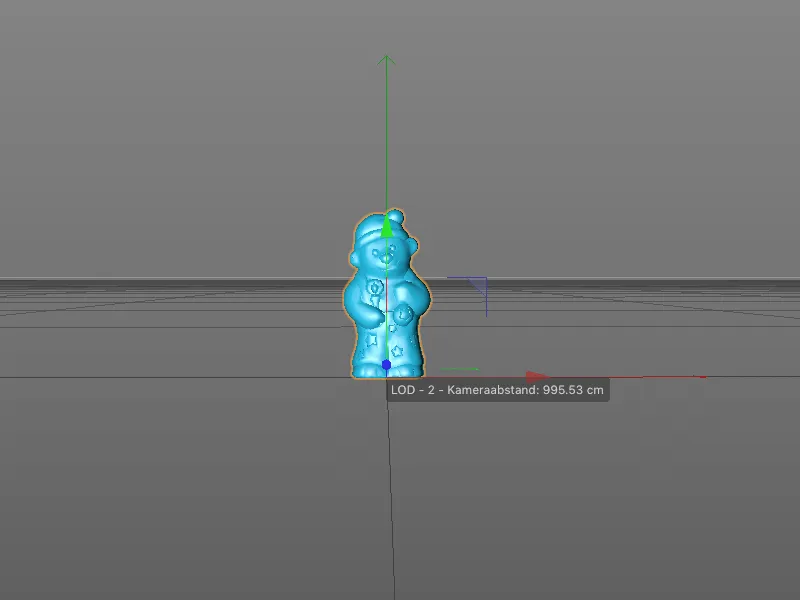
Um einen Umschalt-Punkt anzupassen, greift man einfach an der Linie zwischen den Distanzbereichen und zieht den Bereich bis hinter die gewünschte Kameraposition auf.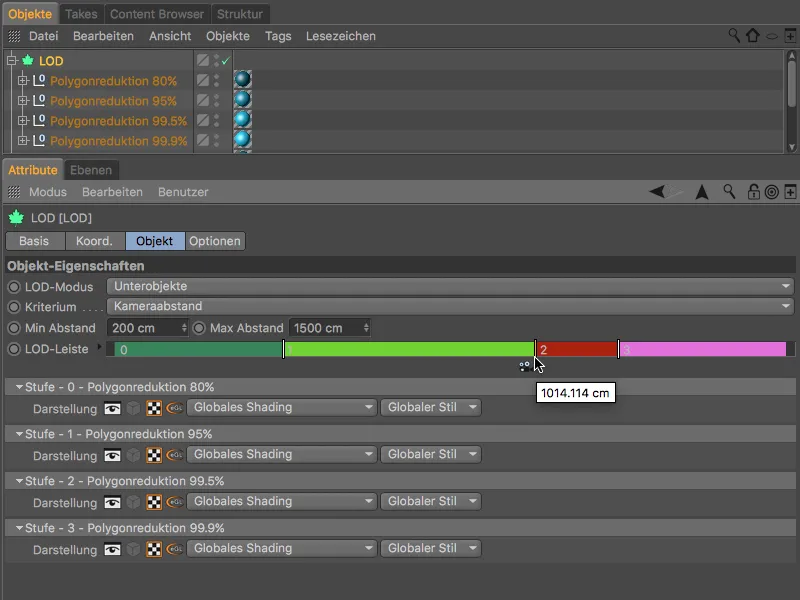
In der Regel wird man die qualitativ niedrigste LOD-Version erst dann zum Einsatz kommen lassen, wenn sich das Objekt deutlich im Hintergrund der Szene befindet.
Variables Level-of-Detail (LOD) mit automatischer Vereinfachung
Das LOD-Objekt bietet auch eine eigene Möglichkeit der Reduktion bzw. Vereinfachung von Objekten an. In diesem Fall werden keine unterschiedlichen Objekte als LOD-Stufen benötigt. Es reicht ein einzelnes, untergeordnetes Objekt und die Einstellung Vereinfachung als LOD-Modus im Einstellungsdialog.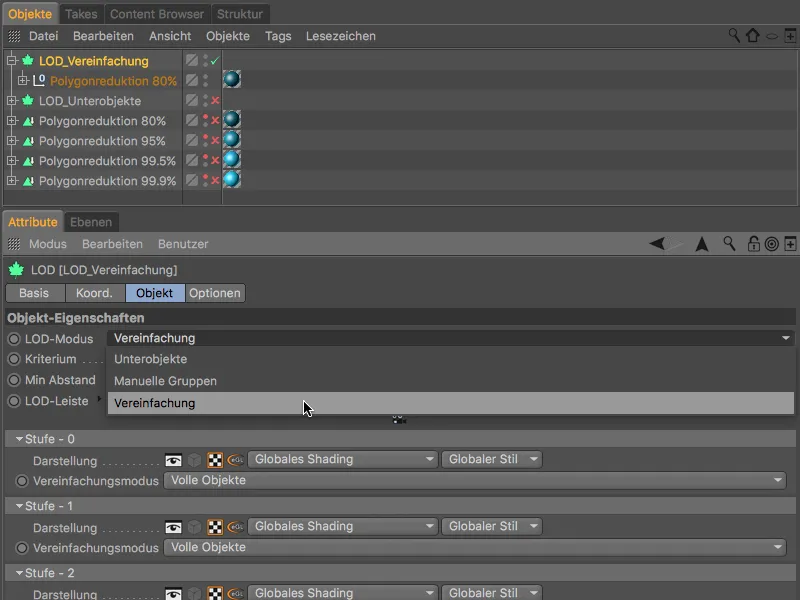
In den jeweiligen Darstellungsoptionen der LOD-Stufen bietet das LOD-Objekt dann neben der originalen, hochaufgelösten Version (Volle Objekte) eine der Polygonreduktion ähnelnde Dezimierung, eine konvexe Hülle, das Anzeigen des Bounding Box-Quaders oder auch eines Null-Objekts an.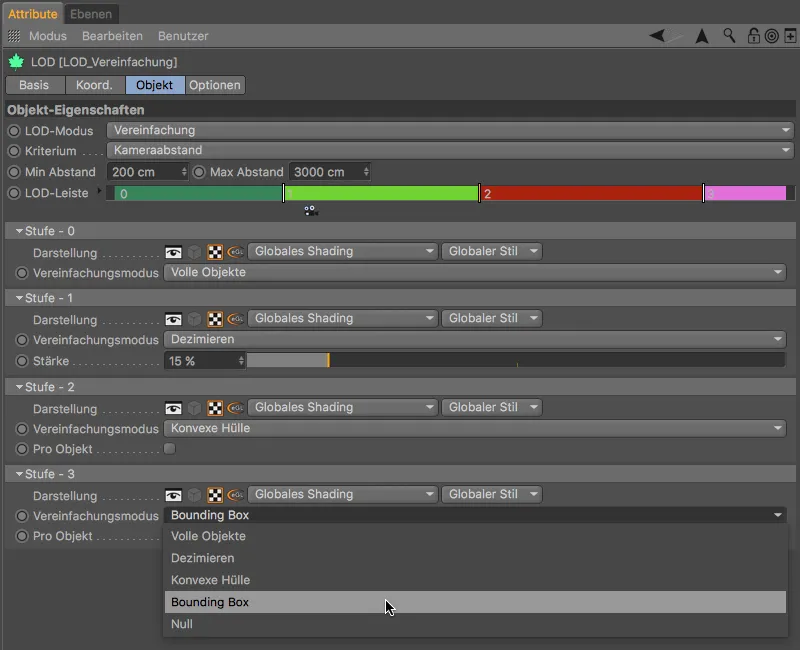
Für die Dezimierung eignen sich nicht alle beliebigen Objekte, oftmals werden ganze Stücke des Objekts entfernt.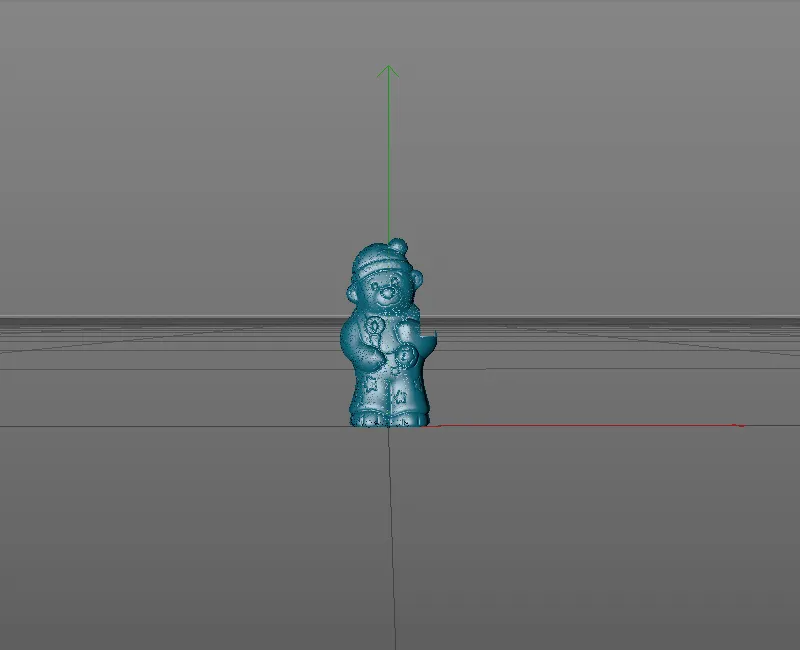
Die konvexe Hülle funktioniert gut, wird aber eher bei großem Kameraabstand zum Einsatz kommen.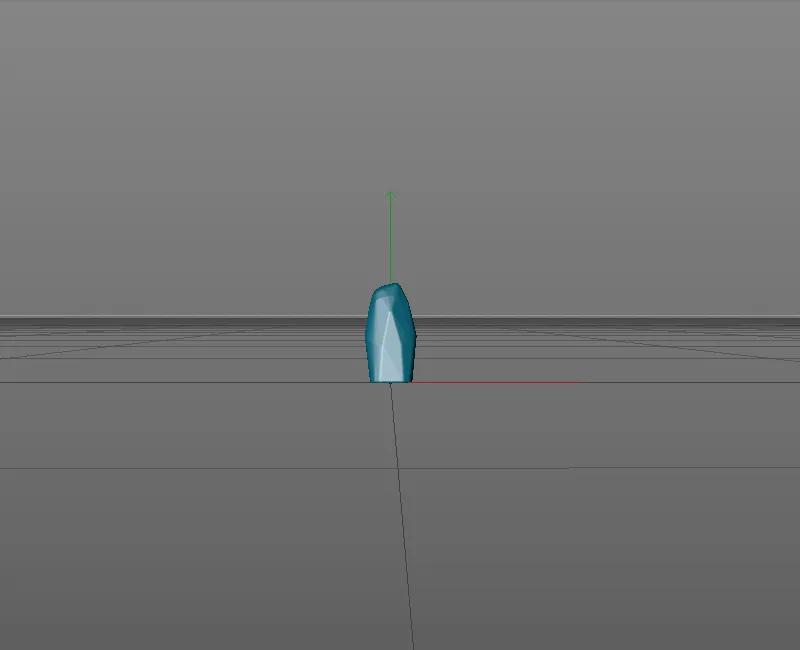
Nicht anders bei der Bounding Box, die sich auf die kompletten Ausmaße des 3D-Objekts bezieht.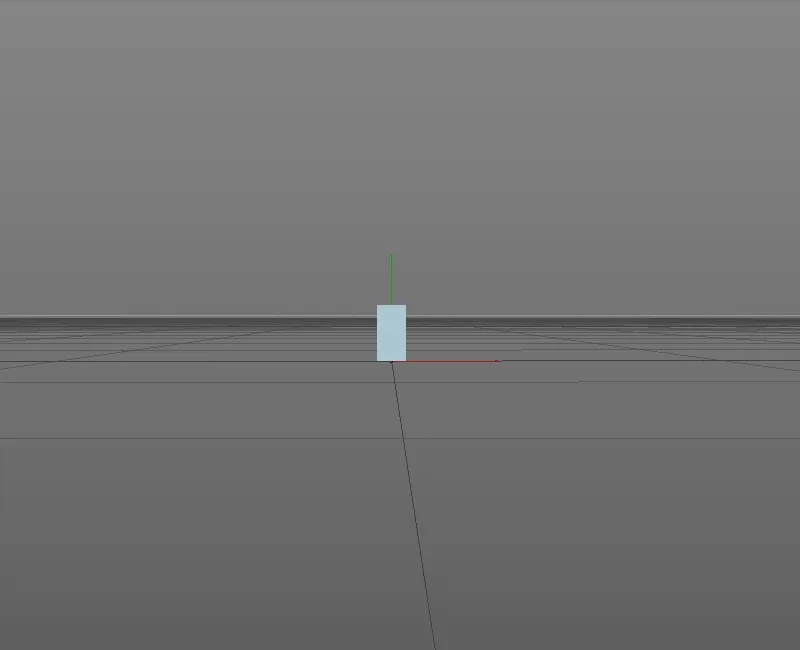
Zusätzlich zu den auf der Objekt-Seite des Einstellungsdialogs befindlichen Funktionen zur Bestimmung der LOD-Bereiche und -Stufen bietet die Optionen-Seite noch weitere Möglichkeiten zur Anpassung.
Mit der Option Progressiv lässt sich beispielsweise erreichen, dass die Umschaltung zwischen den LOD-Stufen von Unterobjekten weicher abläuft, indem die anderen LOD-Stufen eingeblendet bleiben. Die Option Objekte polygonisieren sorgt dafür, dass Unterobjekte, die Deformer enthalten, auch als LOD-Stufen-Objekte funktionieren.